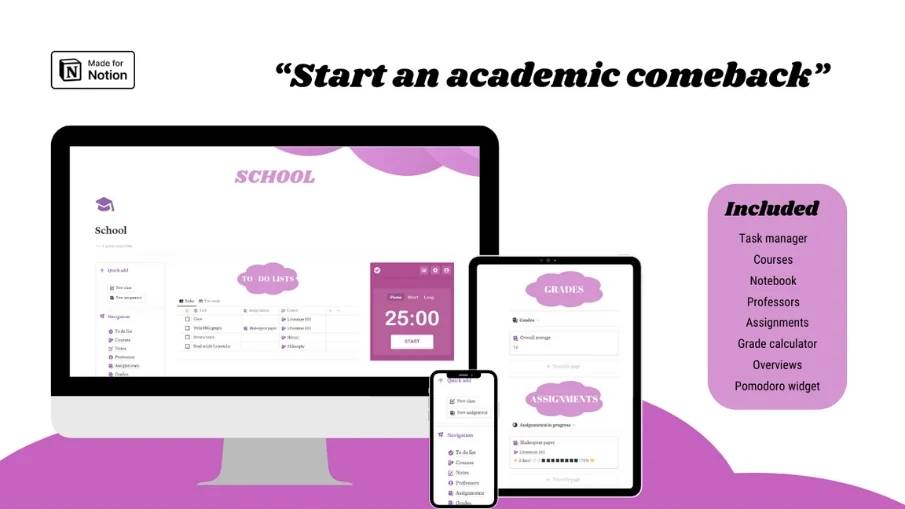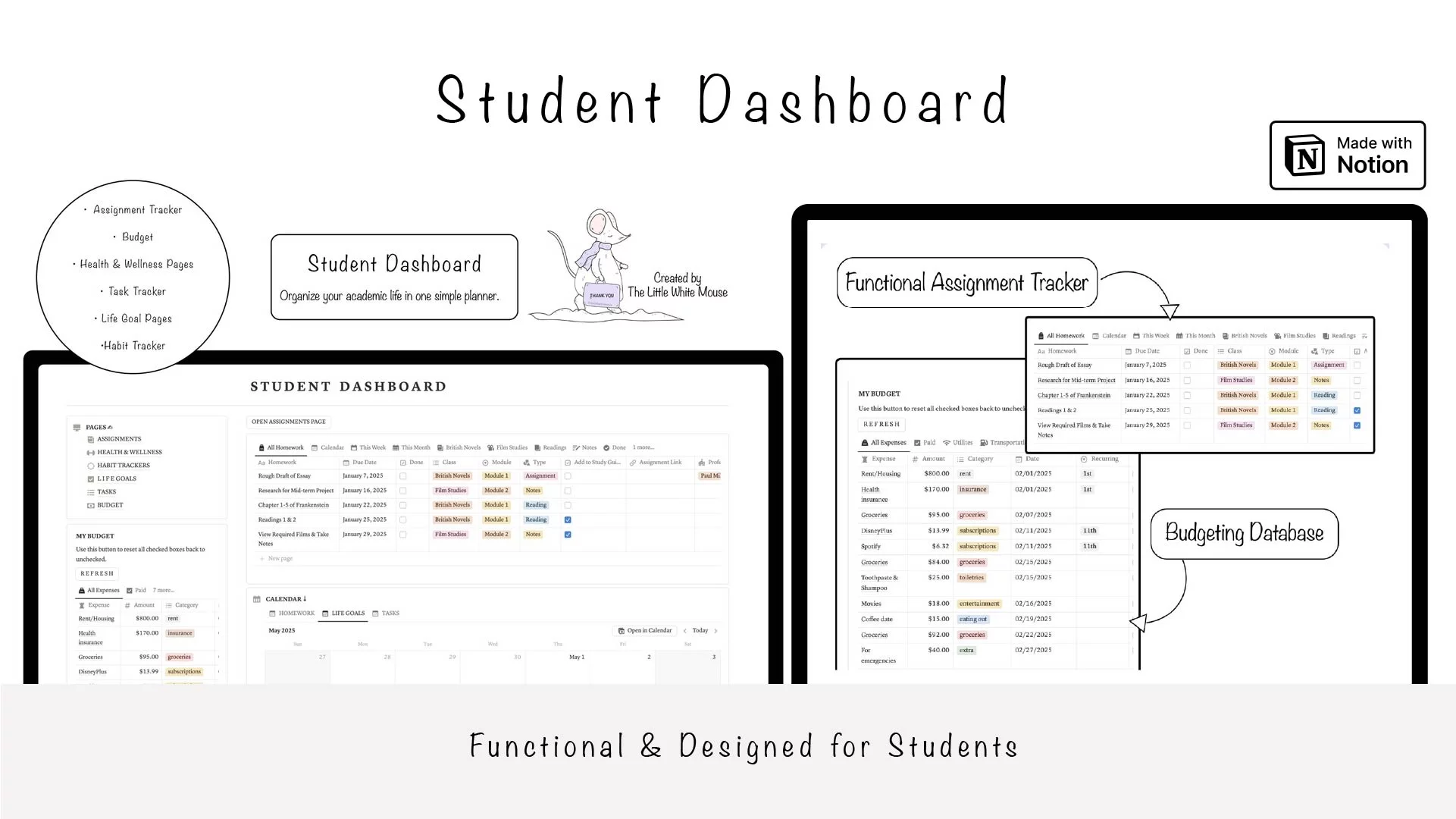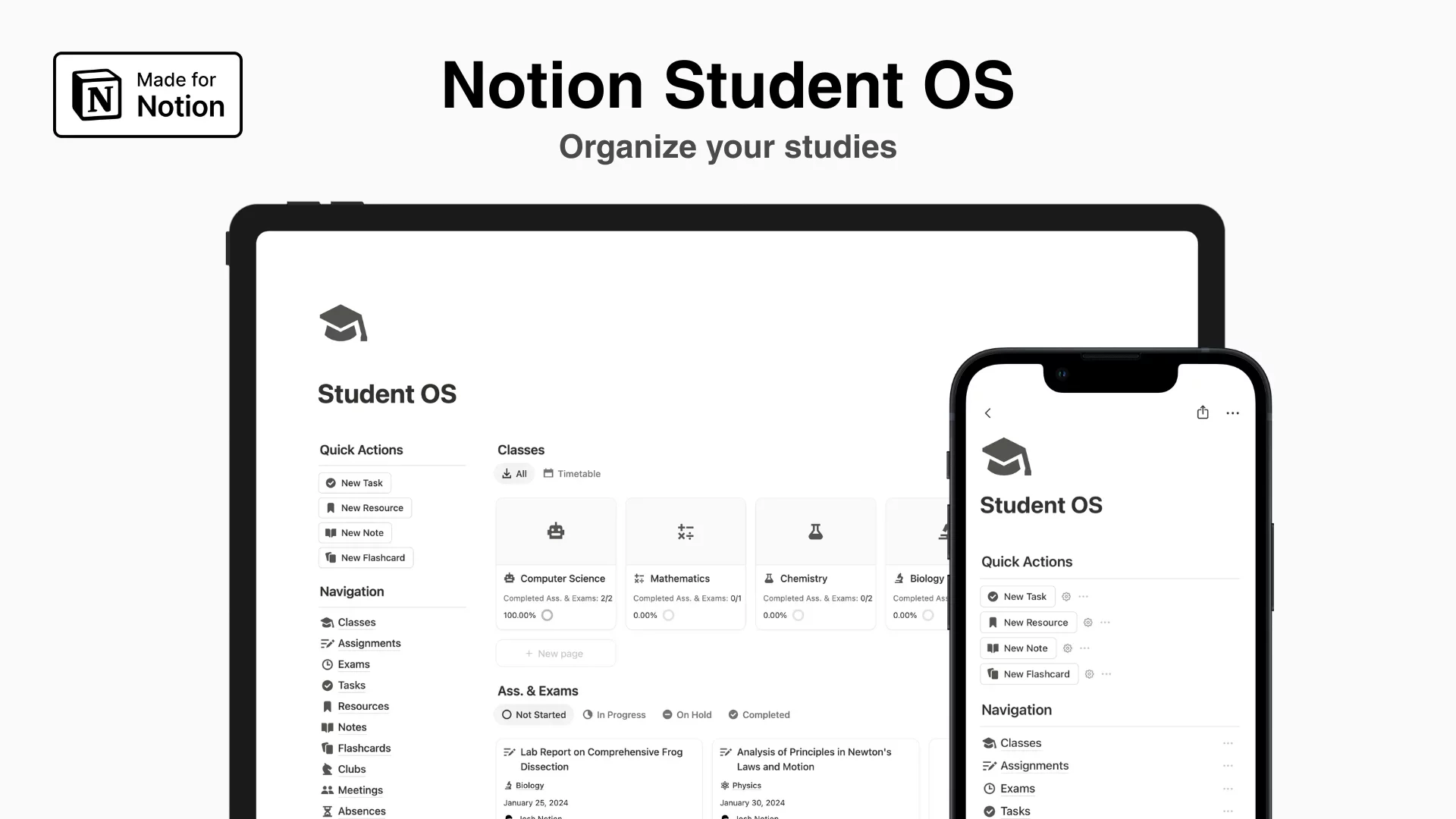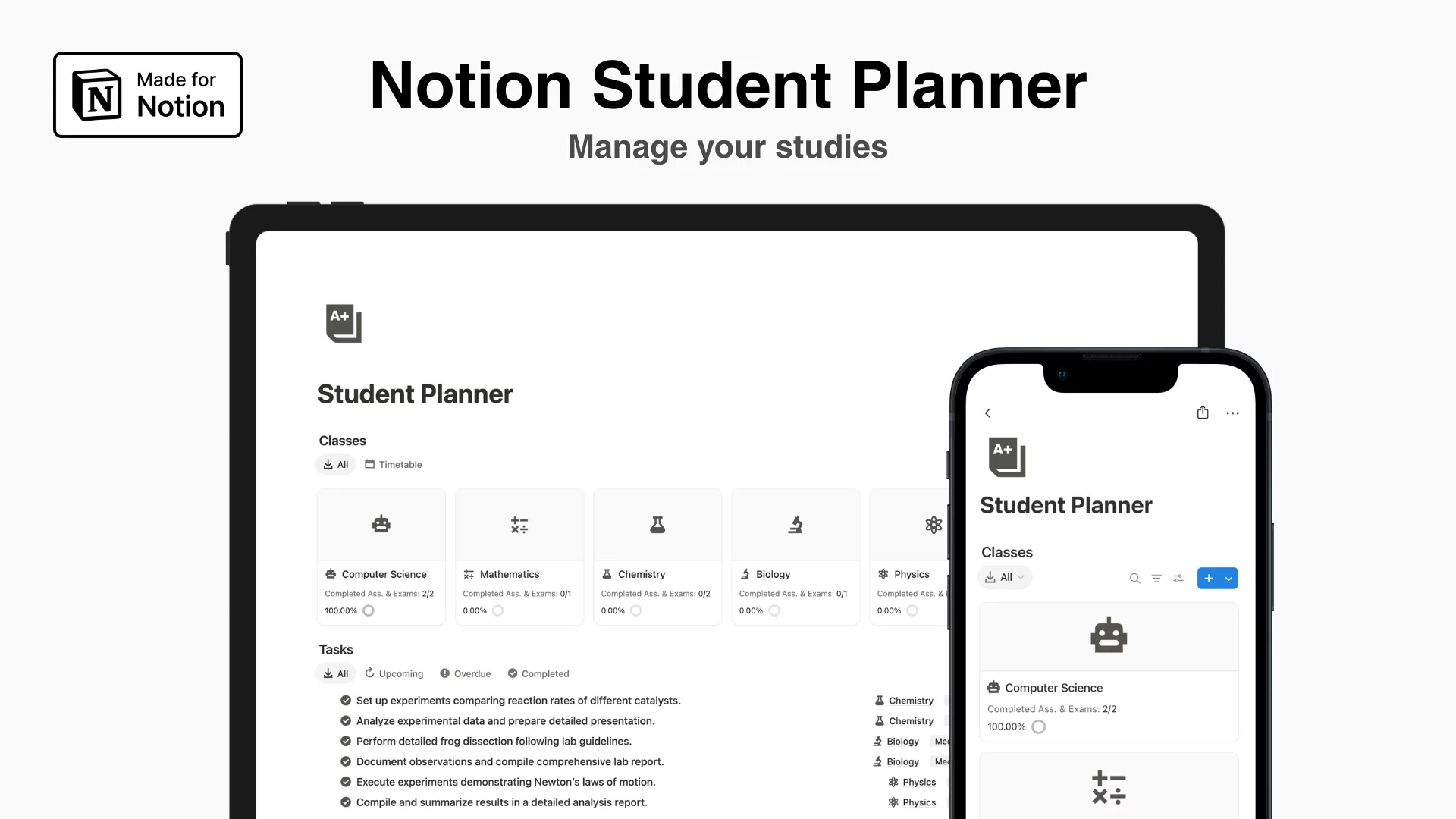Modelos de noções para estudantes
Porquê escolher modelos de noções para estudantes?
É o tipo de pessoa que toma notas, gere tarefas ou planeia objectivos com uma ferramenta poderosa e flexível?
Desde simples notas a bases de dados avançadas, incluindo diagramas e imagens complexas, o Notion contém tudo o que precisa. Também pode colaborar com outras pessoas, sincronizar entre dispositivos e aceder ao seu espaço de trabalho a partir de qualquer navegador.
Mas o que torna o Notion infinitamente melhor é a disponibilidade de modelos. Um modelo é uma página predefinida que pode ser clonada e personalizada por si. Eles economizam tempo, ajudam na organização e podem muito bem deixá-lo com vontade de criar o seu próprio.
Existem modelos para todas as ocasiões, escolhidos a dedo entre os milhares de utilizadores do Notion. Alguns dos melhores foram concebidos para estudantes, cobrindo uma vasta gama da vida académica. Há realmente uma aplicação só para si, quer seja para tomar notas, gerir projectos, controlar notas ou organizar a sua agenda.
Nesta página de categoria, filtramos alguns dos melhores modelos Notion para estudantes. Pode selecionar de acordo com os seguintes filtros:
Modelos escolares - ajudam a organizar as informações sobre a escola, curso, tarefa, leitura, exame, nota e assim por diante. Ajudam-no a manter toda a informação sobre o seu progresso e desempenho nas aulas, permitem-lhe planear as suas sessões de estudo e cumprir prazos.
Modelos de investigação académica: Estes são tipos especiais de modelos para os estudantes que estão a fazer os seus projectos de investigação académica. Ajudam a orientar a organização da sua revisão da literatura, recolha de dados, análise e apresentação.
Para tal, basta clicar na ligação, que o redireccionará para a página web notion.so, onde obterá o modelo pretendido. A ligação contém instruções para copiar e utilizar o modelo. Pode duplicar e modificar os modelos de acordo com as suas próprias necessidades e preferências para a conta Notion. Pode até personalizá-los adicionando ou removendo elementos, alterando cores e fontes ou integrando outras ferramentas.
Esperamos que goste destes modelos Notion para estudantes e que os tenha achado muito úteis e agradáveis.
Bom estudo!
Perguntas frequentes (FAQ)

 Como posso importar e exportar dados para o Notion?
Como posso importar e exportar dados para o Notion?Você pode mover seus dados para dentro e para fora do Notion em formatos como PDF, HTML, Markdown e CSV:
Para importar, clique no botão Importar na barra lateral esquerda e escolha o formato do arquivo que está importando.
Para exportar, vá para o menu --- no canto superior direito de uma página, escolha Exportar e selecione o formato para a exportação. Pode exportar todo o seu espaço de trabalho ou apenas páginas específicas.
 Como posso colaborar com outras pessoas no Notion?
Como posso colaborar com outras pessoas no Notion?Para partilhar uma página com alguém:
1. Abra a página que pretende partilhar.
2. Clique no botão: Botão "Partilhar" no canto superior direito.
3. Seleccione: "Adicionar pessoas" no menu pendente.
4. Introduza o endereço de correio eletrónico da pessoa com quem pretende partilhar a página.
5. Decida o que a pessoa pode fazer na página: Ver, comentar ou editar.
6. Clique no botão que diz: "Convidar" para enviar um convite.
 Como utilizar as fórmulas e as bases de dados Notion?
Como utilizar as fórmulas e as bases de dados Notion?As fórmulas e os bancos de dados do Notion permitem personalizar a maneira como os dados são gerenciados.
Pode utilizar fórmulas para fazer coisas como adicionar números, fundir texto ou calcular datas.
Os bancos de dados ajudam a armazenar e organizar coisas como tarefas e notas.
Pode visualizar as suas bases de dados como tabelas, calendários ou quadros e até ligar bases de dados entre si para sincronizar dados em diferentes projectos.
 Como posso partilhar uma página de noções?
Como posso partilhar uma página de noções?Para compartilhar uma página do Notion, siga estas etapas simples:
Encontre a página que deseja compartilhar na sua barra lateral.
Clique no botão "Compartilhar" no canto superior direito da página.
Selecione "Adicionar pessoas" no menu suspenso.
Introduza o endereço de correio eletrónico da pessoa com quem pretende partilhar.
Escolha o que a pessoa pode fazer na página. Como ver, comentar ou editar.
Prima "Convidar" para lhes enviar um convite.
 Como utilizar um modelo de noção?
Como utilizar um modelo de noção?Escolha um modelo que lhe agrade, clique no botão que diz: "Get it now", a partir daí irá para o ecrã de pagamento.
Quando tiver o modelo, clique no botão "Duplicar" no canto superior direito.
Depois, surge a questão de saber onde o quer guardar.
Se ainda não tiver iniciado sessão, terá de iniciar sessão ou criar uma conta para começar.
 Como descarregar o Notion no Mac
Como descarregar o Notion no MacBasta visitar o sítio Web do Notion, transferir a versão para Mac e arrastar o ícone para a pasta Aplicações para o instalar.
 Como personalizar o Notion
Como personalizar o NotionPode personalizar o Notion alterando as definições do espaço de trabalho, adicionando ou modificando modelos, integrando aplicações de terceiros e utilizando diferentes blocos de conteúdo para construir as suas páginas.
Para tornar seu espaço de trabalho mais bonito, você também pode conferir algumas capas do Notion aqui!
 Como criar colunas no Notion
Como criar colunas no NotionPara criar colunas, escreva "/col" e o número de colunas que pretende, como "/col2" para duas colunas. Em alternativa, pode arrastar um bloco para junto de outro até ver uma linha azul que indica que está a criar uma nova coluna.
 Como criar um modelo Notion
Como criar um modelo NotionPara criar um modelo Notion, crie uma nova página, configure-a como quiser e, em seguida, clique no botão'Partilhar' no canto superior direito e seleccione'Publicar'. Pode depois reutilizar este esquema para páginas futuras.
 Como começar a utilizar o Notion
Como começar a utilizar o NotionPara começar a utilizar o Notion, basta criar uma nova página, escolher um modelo ou criar o seu próprio design com blocos. Adicione o que precisar, como texto, tarefas ou bases de dados para manter tudo organizado.
 Como tornar o Notion no modo escuro
Como tornar o Notion no modo escuroPara o modo escuro no Notion, vá a 'Definições e Membros', depois a 'Aparência' e seleccione 'Modo escuro'. Pode alternar entre o modo escuro e o modo claro sempre que quiser. Além disso, pode ativar ou desativar rapidamente o modo escuro em qualquer altura utilizando o atalho: Cmd/Ctrl + Shift + L.
 Como utilizar o Notion AI
Como utilizar o Notion AIPrima: "Espaço" e escreva o que precisa de ajuda.
 Como adicionar o Google Calendar ao Notion
Como adicionar o Google Calendar ao NotionPara adicionar o Google Calendar ao Notion, você precisará usar uma ferramenta de integração como o Zapier ou incorporar um link público do Google Calendar em uma página do Notion usando o bloco 'Incorporar'.
 Como desfazer no Notion
Como desfazer no NotionPara desfazer algo no Notion, no Windows, basta pressionar Ctrl + Z. Agora, se estiver no Mac, é Cmd + Z: Cmd + Z. Há também um botão 'Desfazer' no histórico da página, se precisar.
 Que tipo de letra utiliza o Notion?
Que tipo de letra utiliza o Notion?O Notion utiliza principalmente o seu próprio tipo de letra personalizado denominado "Inter" para os elementos da interface do utilizador e oferece uma seleção de Default, Serif (como Times New Roman) e Mono (semelhante a Courier) para o conteúdo gerado pelo utilizador.
 Como mudar as fontes no Notion
Como mudar as fontes no NotionPara ajustar o estilo da fonte no Notion, navegue para 'Configurações e Membros' através da barra lateral esquerda, clique em 'Aparência' e aí terá a opção de escolher entre as fontes Padrão, Serif e Mono para o seu espaço de trabalho.
 Inspire-se com a newsletter do NichePlates!
Inspire-se com a newsletter do NichePlates!Mantenha-se atualizado sobre os modelos mais recentes,
recursos, dicas e muito mais.































-jcsa2filhm.webp)